Overfør Android-fil til Mac - 2 beste gratis måter du må vite
Overføring av filer fra Android til Mac er en av de beste metodene for å frigjøre mer plass på Android. Men det er ikke så enkelt som å flytte filer fra Android til Windows. Ikke bekymre deg! Denne artikkelen velger to typiske måter for deg å overføre Android-filer til Mac, gratis og trådløst. Fortsett å lese for å velge den beste i henhold til dine preferanser!
Guideliste
Del 1: Slik overfører du Android-filer til Mac via Android-filoverføringsappen Del 2: Detaljerte trinn for å overføre filer fra Android til Mac med Google Disk Del 3: Tips: Hvordan overføre Android-filer til PC? AnyRec PhoneMover er løsningen! Del 4: Vanlige spørsmål om overføring av filer fra Android til MacDel 1: Slik overfører du Android-filer til Mac via Android-filoverføringsappen
Du kan laste ned Android File Transfer-appen fra nettstedet, som lar deg overføre eller se bilder, videoer og kontakter når som helst. Denne appen forbedres stadig for å opprettholde kompatibilitet med nyere Mac-versjoner. Dessuten lar det deg også sømløst få tilgang til Android-nettbrett via en Mac. Følgende er de spesifikke operasjonstrinnene for å overføre Android-filer til din Mac:
Trinn 1.Det første trinnet er å åpne Mac-en og søke etter Android File Transfer-appen i nettleseren din. På den offisielle nettsiden til Android File Transfer, last ned denne appen ved å klikke på "Last ned nå"-knappen.
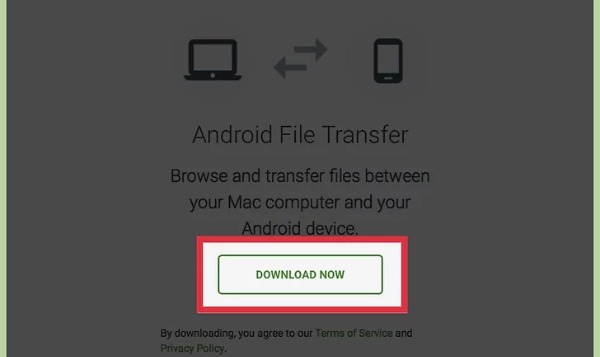
Steg 2.Åpne "Nedlastinger"-listen fra nettleseren din. Klikk på "androidfiletransfer.dmg-filen" for å dra "Android-filoverføring" til "Applications" på din Mac.
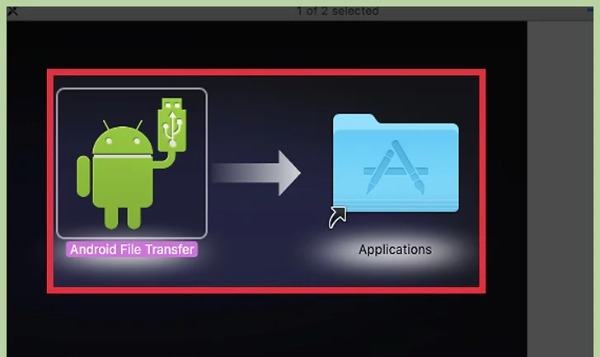
Trinn 3.Deretter må du koble til Android og Mac med en tett USB-kabel. Lås opp Android-en din og skyv ned fra toppen av skjermen for å åpne meldingsvarslingssiden. Trykk på alternativet "Tilkoblet som USB-lagring" og alternativet "Medieenhet (MTP)" for å la to enheter kobles til.
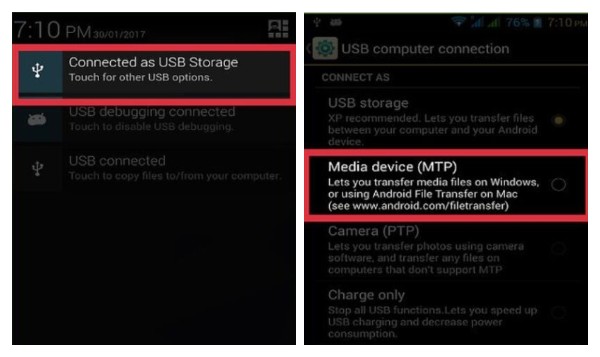
Trinn 4.Åpne Finder på Mac-en og klikk på "Go"-knappen fra verktøylinjen. Velg alternativet "Applikasjoner" fra listen. Deretter må du dobbeltklikke på "Android File Transfer"-alternativet fra "Applications"-menyen.
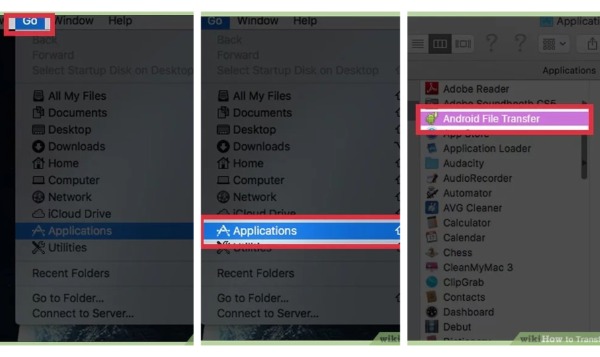
Trinn 5.Til slutt kan du se alle filene på Android-en din. Du kan velge filen du vil overføre fra en Android til en Mac. Opprett en ny mappe på Mac-en og dra disse filene til denne nye mappen for å flytte Android-filer til Mac-en.
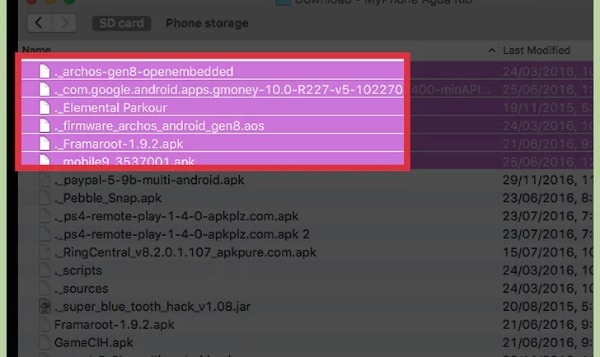
Del 2: Detaljerte trinn for å overføre filer fra Android til Mac med Google Disk
I tillegg til å overføre filer fra Android til Mac via applikasjoner, kan du også stole på noen skylagringstjenester, for eksempel Google Drive og Dropbox. Du trenger ikke en USB for å koble til Android og Mac for å overføre filer. Lær hvordan du deler Android-filer til Mac-en din via Google Disk.
Trinn 1.logg på Google Disk på Android med Google-kontoen. Trykk deretter på Pluss-knappen for å velge "Last opp" for å importere filene du vil overføre.
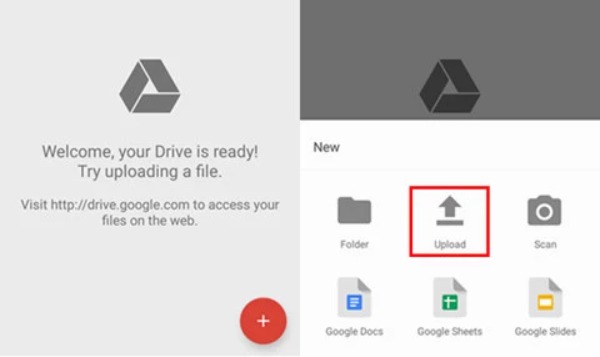
Steg 2.Etter filopplasting kan du åpne Google Disk fra nettleseren på din Mac. Merk at du bør logge på med samme Google-konto. Deretter kan du se alle filene du importerer fra Android-en din. Velg filene du vil overføre. Og høyreklikk hvor som helst for å velge alternativet "Last ned" for å overføre Android-filer til Mac-en.
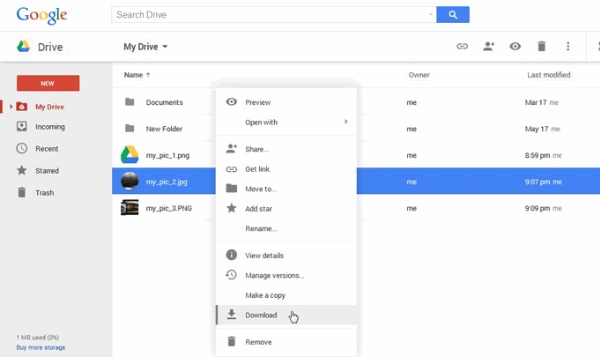
Del 3: Tips: Hvordan overføre Android-filer til PC? AnyRec PhoneMover er løsningen!
Hvis du vil overføre alle Android-filer til PC-en i stedet for Mac-en, AnyRec PhoneMover er det beste alternativet du ikke bør gå glipp av. Du kan bruke dette alt-i-ett-verktøyet til å overføre alt fra Android til en PC i en batch, inkludert musikk, kontakter, meldinger, videoer og bilder. Denne programvaren kan finne og slette dupliserte filer for å frigjøre lagringsplass på Android. Dessuten kan du bruke den til å fungere som telefonleder. Flere fantastiske funksjoner kan du finne selv etter nedlasting!

Overfør Android-filer til PC med ett klikk og støtte batchovergang.
Organiser filene dine omhyggelig, som å redigere, legge til, slette og spille av.
Sikkerhetskopier og gjenopprett filene dine på en PC uten iTunes eller iCloud.
Støtt den nyeste iOS 17 og Android 14.
Sikker nedlasting
Trinn 1.Start AnyRec PhoneMover direkte når du har lastet den ned på datamaskinen. Det er to metoder for å koble sammen Android og PC. Du kan bruke en stabil USB-kabel for å bygge en tilkobling. Du kan også velge å skanne QR-koden med «MobileSync»-appen, men du må sørge for at begge enhetene er koblet til samme WiFi.
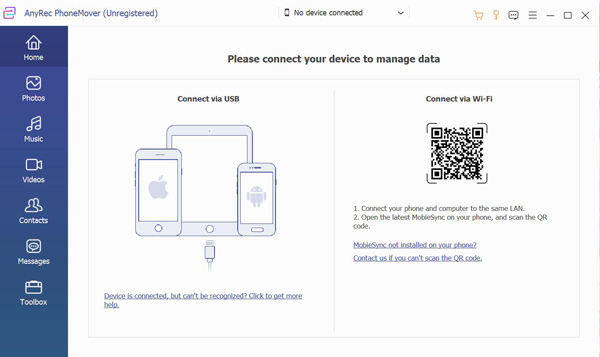
Steg 2.Nå kan du velge filer som skal overføres fra venstre side. Hvis du for eksempel vil overføre bilder fra Android-en til en PC, kan du klikke på "Bilder"-knappen. Deretter kan du se alle bildene fra Android-en din. Velg bildene du vil overføre eller merk av for "Sjekk alle" for å velge alle bildene.
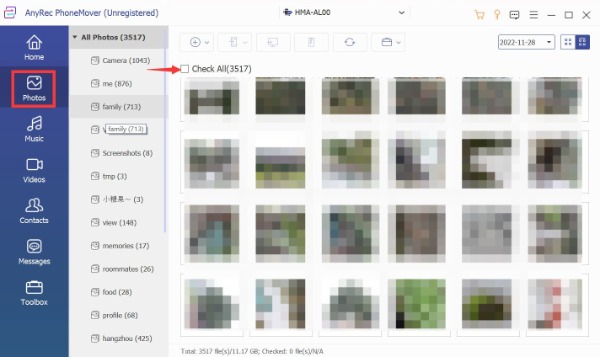
Trinn 3.Det siste trinnet er å klikke på "Eksporter til PC"-knappen. Du må velge en mappe for å lagre disse bildene. Når du klikker på mappen, vil den automatisk begynne å overføre filer raskt til datamaskinen din.
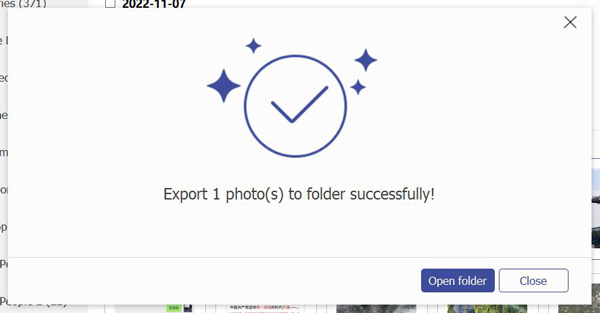
Del 4: Vanlige spørsmål om overføring av filer fra Android til Mac
-
1. Hvor lang tid tar det å overføre Android-filer til Mac?
Det avhenger av antall og størrelse på filene dine. Hvis programvaren som brukes også er treg, vil det ta lengre tid. Du kan bruke AnyRec PhoneMover til å overføre flere filer raskt.
-
2. Hva bør jeg gjøre før jeg overfører Android-filer til en Mac?
Du bør sikkerhetskopiere dataene dine før du overfører filer fra Android til en Mac. Sikkerhetskopiering er den sikreste måten å forhindre tap av data under overføring.
-
3. Hvordan overføre filer fra Android til en Mac med e-post?
I likhet med Google må du laste opp filer til E-post på Android først. Da bør du logge inn på E-post med samme konto på din Mac for å laste ned filer.
Konklusjon
Android File Transfer-appen er den foretrukne metoden for å overføre filer fra Android til en Mac. Hvis du er en Google Disk-bruker, kan du også bruke denne måten til å overføre filer fritt. Når du trenger å flytte Android-filer til PC-en din, må AnyRec PhoneMover være det første valget! Du kan ikke bare bruke den til å overføre filer, men også administrere filene dine!
